Hur man stoppar eller tar bort rekommenderade videor på YouTube
YouTube är ökänt för att visa videorekommendationer, men för det mesta är dessa rekommenderade videor inte alls i din smak. Du förstår, folket på YouTube kommer att älska att tro att deras algoritm är supersmart, men det är långt ifrån sanningen. Vi måste säga att det moderna YouTube , när det gäller funktioner, är mycket bättre jämfört med dess tidigare versioner. Återigen hade den äldre versionen ett enklare användargränssnitt, och många användare från den eran kommer sannolikt att säga att den var bättre.
Vi kan dock inte tona ned hur viktigt avsnittet om rekommenderade videor är. Flera gånger visar den videor som jag har kommit för att njuta av, men för majoriteten av de visade videorna var de skräp eller inte alls i min smak. Om du har problem med den här funktionen och föredrar att bara bli av med den eller något annat, ja, vi har din rygg.
Stoppa(Stop) eller ta bort rekommenderade(Recommended) videor på YouTube
Blir(Are) du irriterad på YouTube- rekommendationsvideor som inte rekommenderar innehåll du vill se? Med hjälp av dessa tips kan du ta bort YouTube -videorekommendationer och stoppa dem från att visas i slutet av en video:
- Radera sökhistorik på YouTube
- Ta bort visningshistorik
- Ta bort YouTube-rekommenderade(Remove YouTube Recommended) videor med Chrome- tillägget.
Låt oss se detta i detalj.
1] Ta bort YouTube-sökhistorik
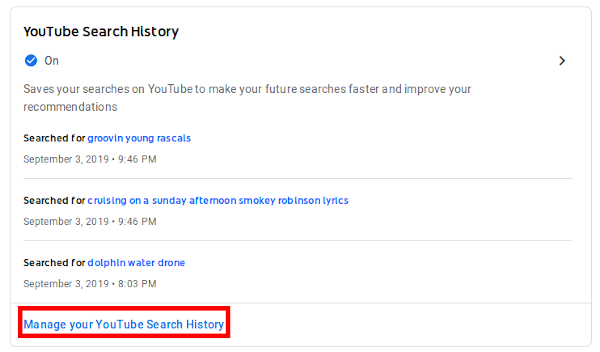
OK, så att ta bort sökhistoriken tar inte bort rekommendationer, men det kommer att återställa allt till standard. När det är gjort kommer systemet att börja om igen och försöka rekommendera rätt videor baserat på de du har sökt efter tidigare.
För att radera historiken klickar du på ditt användarnamn och väljer Dina data på YouTube från menyn . Efter det klickar du på Hantera(Manage) din sökhistorik(YouTube Search History) på YouTube , Alla tider(All Time) , sedan på Ta bort(Delete) , och det är allt, kompis.
2] Ta bort visningshistorik(Delete Watch) för YouTube- videor
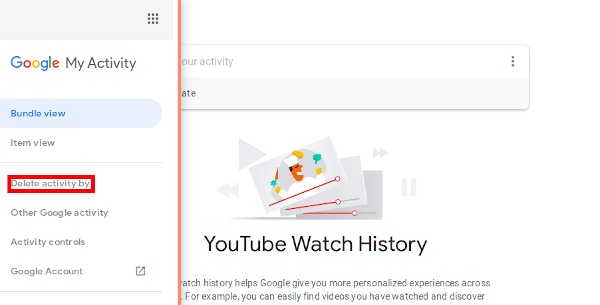
Nästa sak att göra här är att ta bort visningshistoriken(Watch) . För att göra detta klickar du helt enkelt på ditt användarnamn och sedan på Dina data i YouTube , Hantera(Manage) din YouTube-visningshistorik(YouTube Watch History) . I den vänstra rutan klickar du på Ta bort aktivitet(Delete Activity) efter, väljer Hela tiden(Time) från rullgardinsmenyn och klickar slutligen på Ta bort(Delete) .
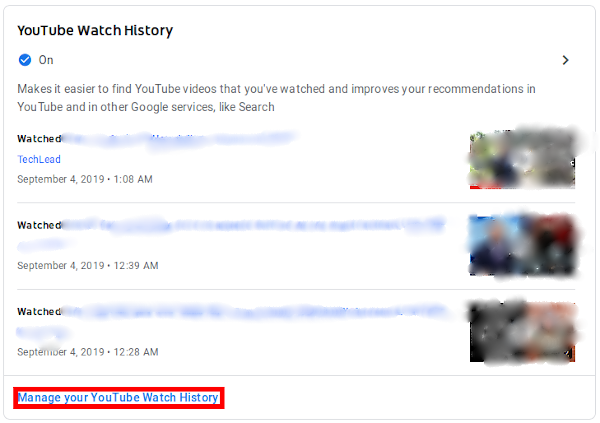
Att radera klockhistoriken är mycket viktigt eftersom den inte innehåller något intervalltak alls. Det betyder att om du hade skapat ditt YouTube- konto 2009 och aldrig har raderat din visningshistorik, så lagras all denna data fortfarande på YouTubes(YouTube) servrar.
3] Ta bort YouTube-rekommenderade(Remove YouTube Recommended) videor med Chrome- tillägget
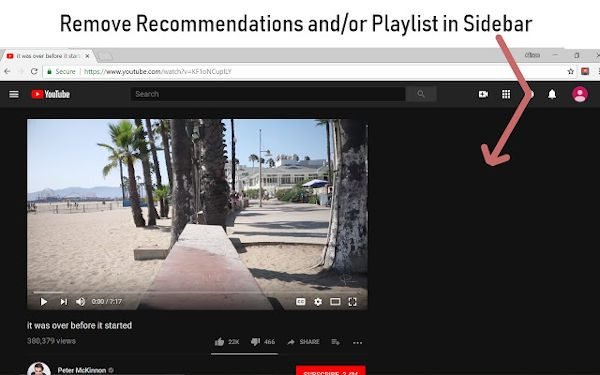
Du är trött på dessa galna videor och vill bara att rekommendationsaspekten på hemsidan ska försvinna. Vi förstår din smärta, så följ den här guiden så kommer du att klara dig efter att ha tagit en tupplur.
Först(First) måste du ladda ner Google Chrome eller någon Chromium-baserad webbläsare som den nya Edge . När du har gjort det, ladda ner och installera(download and install) tillägget som heter Ta bort YouTube-rekommenderade videor(Remove YouTube Recommended Videos) . Det kommer att ta bort rekommendationssektionen från din hemsida.
Det var allt, fortsätt nu och ha en trevlig dag.
Related posts
Hur aktiverar jag mörkt läge på YouTube?
Hur man anpassar YouTubes rekommenderade videoflöde
Hur man slår ihop flera spellistor på Spotify och YouTube Music
Hur man använder YouTube Analytics för att kontrollera kanalprestanda
De bästa YouTube-alternativen för kreatörer
Hur man upptäcker nya kanaler på YouTube
Så här fixar du Inget ljud på YouTube på Windows 11/10
YouTube ansluter inte till AdSense; Fel AS-08, AS-10 ELLER 500
Hur man länkar Steam till YouTube och verifierar spelfiler
Videon är begränsad. Kontrollera Googles verkstadsadministratör
Hur man skapar en spellista på YouTube med valfri video utan att logga in
Hur man skapar eller redigerar undertexter på YouTube
Hur man tar bort en YouTube-video från din kanal från mobil eller PC
Så här blockerar du en YouTube-kanal i din stationära webbläsare eller mobil
Hur man anpassar bannerbild och vattenstämpel på YouTube.
Hur man länkar till en YouTube-video från en specifik starttid till sluttid
Det gick inte att lägga upp kommentaren på YouTube
Ezvid är en gratis Video Maker, Editor, Slideshow Maker för Windows 10
Topp 5 YouTube GreaseMonkey-skript
Hur man inaktiverar kommentarer på dina YouTube-videor
